无线网出现感叹号上不了网 电脑无线网络信号上显示感叹号怎么解决
在现代社会无线网络已经成为我们生活中不可或缺的一部分,有时当我们尝试连接无线网络时,却发现电脑显示了一个令人苦恼的感叹号。这个感叹号代表着我们无法正常上网,给我们的生活和工作带来了不便。面对这个问题,我们应该如何解决呢?接下来我们将探讨一些可能的解决方法,以帮助我们摆脱无线网络连接的困扰。
方法如下:
1.无线网络连接出现黄色叹号,且无法上网,其中网络连接配置错误是导致这个故障的原因之一。可能我们将无线网络连接手动的重置一下,使它重新获取IP地址和DNS地址,这个故障会得到解决。
首先右键单击桌面右下角的无线WIFI图标,单击“打开网络和Internet设置”
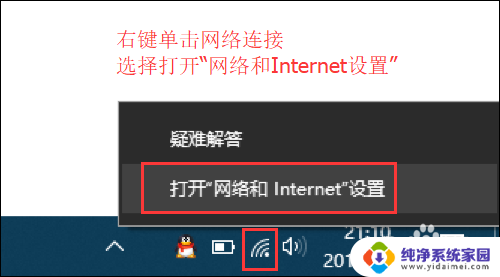
2.然后找到并点击”WLAN“选项,在右边找到“更改适配器选项”并点击。
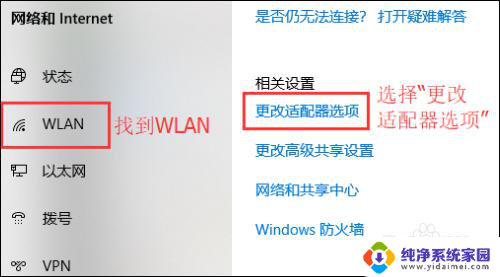
3.
在打开的网络连接界面中,找到无线连接“WLAN”。右键单击选择“禁用”,然后会看到WLAN会变成灰色,说明已被成功禁用。
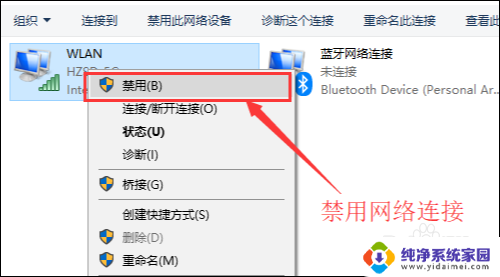
4.然后就可以来重新启用网络连接,让它重新获取IP地址。右键单击,选择“启用”。这样一来,无线网络就会重启,我们可以等个几秒钟,让他重新获取地址,看看黄色的叹号是否消失。
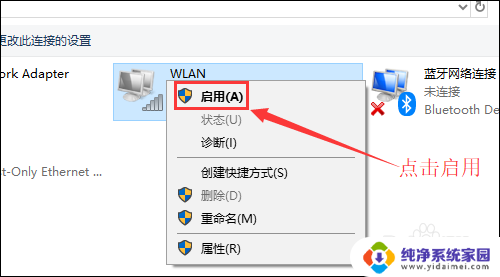
5.小妙招:可通过命令提示符的命令来刷新一下网络连接:
用win+R快捷键打开运行窗口,输入“cmd”。然后回车。
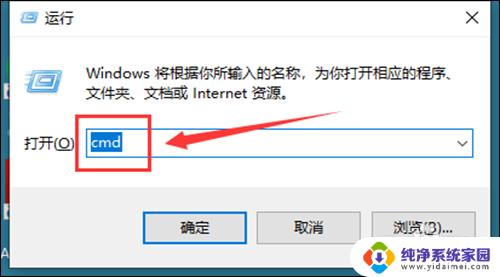
6.在命令提示符窗口输入:IPconfig /release 回车 释放所有IP地址。
等待处理完成后,再输入:IPconfig /renew 回车 重新获取IP地址。
最后输入:IPconfig /flushdns 回车 刷新DNS地址。
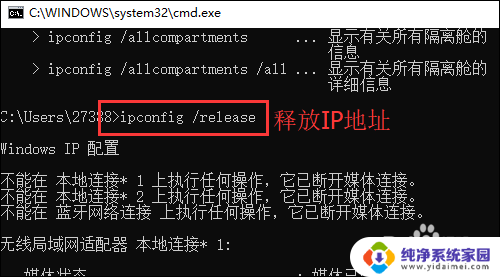
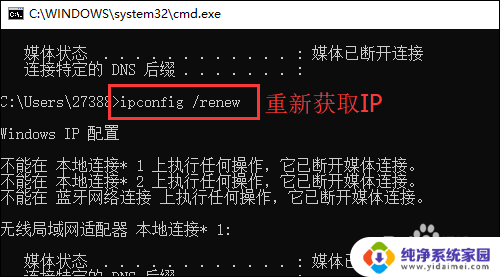
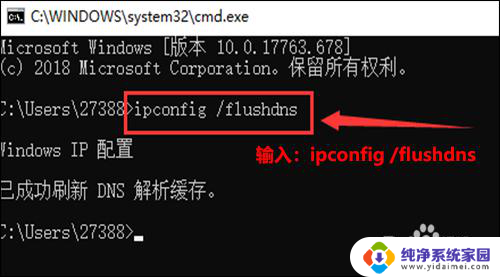
以上就是无线网出现感叹号上不了网的全部内容,有遇到这种情况的用户可以按照小编的方法来进行解决,希望能够帮助到大家。
- 上一篇: 如何看电脑显示器的刷新率 怎么查看电脑屏幕的刷新率
- 下一篇: 宽带网络卡顿怎么处理 网速卡顿原因
无线网出现感叹号上不了网 电脑无线网络信号上显示感叹号怎么解决相关教程
- 无线网连不上有感叹号 电脑无线网络信号显示感叹号
- 电脑无线网显示感叹号不可上网怎么回事 电脑无线网络信号上显示感叹号怎么解决
- 为什么无线网络显示感叹号 无线网络出现感叹号如何解决
- 无线网老是出现感叹号怎么回事 电脑无线网络信号上显示感叹号解决方法
- 无线网一个感叹号怎么解决 电脑无线网络信号上显示感叹号怎么解决
- 电脑wifi感叹号无法上网怎么回事 电脑无线网络信号上显示感叹号怎么解决
- 无线网连接上有个感叹号不能用 电脑无线网络信号上显示感叹号怎么排除故障
- 无线网连上有个感叹号是怎么回事jieg 电脑无线网络信号上显示感叹号怎么解决
- 无线网出现叹号怎么回事 电脑无线网络信号上显示感叹号的解决方法
- 无线不能上网感叹号 电脑无线网络信号上显示感叹号怎么调整
- 笔记本开机按f1才能开机 电脑每次启动都要按F1怎么解决
- 电脑打印机怎么设置默认打印机 怎么在电脑上设置默认打印机
- windows取消pin登录 如何关闭Windows 10开机PIN码
- 刚刚删除的应用怎么恢复 安卓手机卸载应用后怎么恢复
- word用户名怎么改 Word用户名怎么改
- 电脑宽带错误651是怎么回事 宽带连接出现651错误怎么办